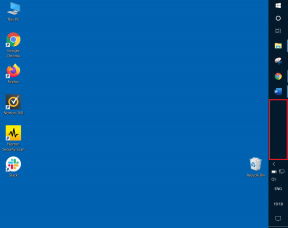5 najlepších opráv problému s chybou licencie Office v systéme Windows 11
Rôzne / / August 22, 2022
Keď Office aplikácie vás stále obťažujú s chybou „Vyskytol sa problém s licenciou balíka Office“, je prirodzené, že budete často zmätení a frustrovaní. Toto bežné chybové hlásenie sa zobrazí, keď balík Office nedokáže overiť vašu licenciu na vašom počítači so systémom Windows 11. To je záhadné, najmä ak máte oficiálnu licenciu na offline balík alebo predplatné na Microsoft 365.

Nerobte si starosti, ak sa vám táto chyba zobrazuje napriek tomu, že máte platnú licenciu balíka Office. Zostavili sme zoznam riešení, ktoré vám pomôžu opraviť chybu „Vyskytol sa problém s licenciou balíka Office“ na vašom počítači so systémom Windows 11. Poďme sa teda na ne pozrieť.
1. Skontrolujte svoju licenciu balíka Microsoft Office
Ak ste si zakúpili viacero licencií balíka Office pomocou váš účet Microsoft, možno ste omylom vybrali nesprávnu licenciu pre aplikácie balíka Office na vašom počítači. V takom prípade môžete túto chybu rýchlo vyriešiť výberom príslušnej licencie. Tu je to, čo budete musieť urobiť.
Krok 1:
Otvorte aplikáciu balíka Office, napríklad Word, a pomocou ľavého bočného panela prejdite na kartu Účet.
Krok 2: Kliknite na tlačidlo Zmeniť licenciu.
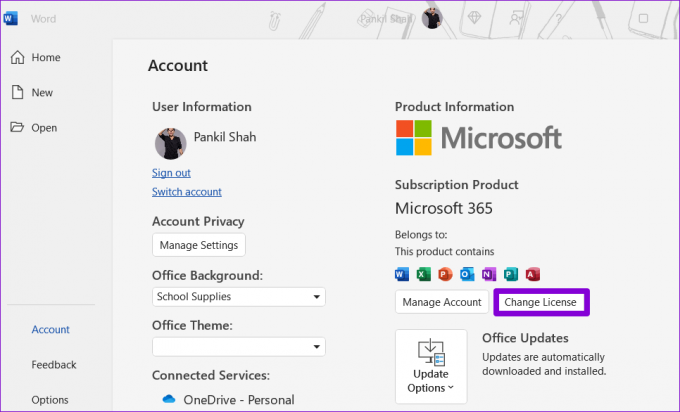
Krok 3: Kliknite na tlačidlo Ďalej a zo zobrazeného zoznamu vyberte správnu licenciu.

Proces dokončíte zatvorením všetkých aplikácií balíka Office. Potom by ste už nemali vidieť chybu licencie.
2. Odhláste sa mimo kancelárie a znova sa prihláste
Takéto chyby licencie sa môžu objaviť v dôsledku dočasnej chyby. Ak je to tak, chybu „Vyskytol sa problém s licenciou balíka Office“ by ste mali vyriešiť odhlásením sa z aplikácií balíka Office a opätovným prihlásením. Tu je návod, ako na to.
Krok 1: Otvorte aplikáciu balíka Office, napríklad Word alebo Excel.
Krok 2: Kliknite na ikonu profilového obrázka v hornej časti a z výslednej ponuky vyberte možnosť Odhlásiť sa.
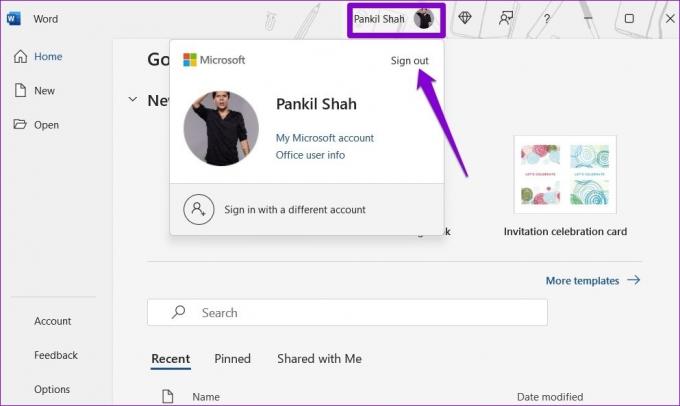
Krok 3: Keď sa zobrazí výzva na odhlásenie z balíka Office, vyberte možnosť Odhlásiť sa.
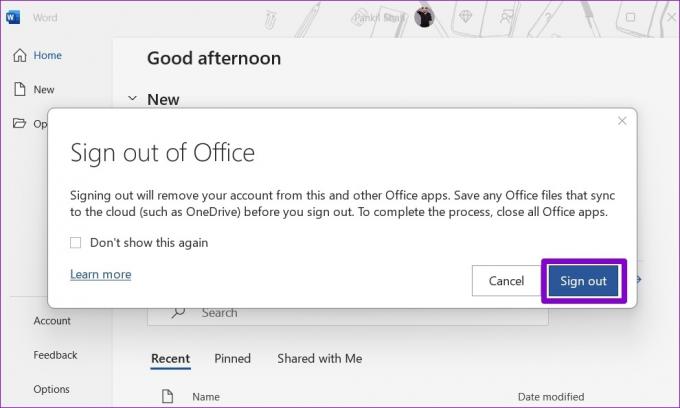
Reštartujte aplikáciu, prihláste sa do svojho konta Office a skontrolujte, či sa chyba znova nezobrazí.
3. Aktualizujte aplikácie Microsoft Office
Spoločnosť Microsoft pravidelne poskytuje aktualizácie pre svoj balík Office. Ak ste však zakázali automatické aktualizácie, možno používate staršiu verziu balíka Office. To môže viesť k rôznym problémom vrátane licenčných chýb.
Ak chcete aktualizovať balík aplikácií balíka Office na najnovšiu verziu, postupujte podľa krokov uvedených nižšie.
Krok 1: Otvorte aplikáciu balíka Office. Napríklad Word.
Krok 2: Pomocou ľavého bočného panela prejdite na kartu Účet.

Krok 3: Rozbaľte ponuku Možnosti aktualizácie a kliknite na Aktualizovať teraz.
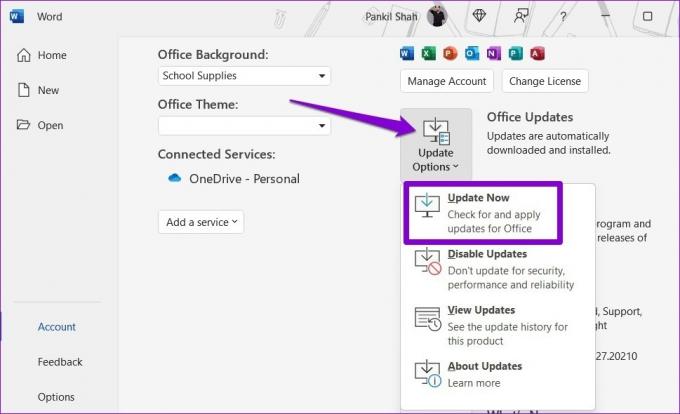
Počkajte, kým Office stiahne a nainštaluje všetky čakajúce aktualizácie. Potom by sa vám už nemala zobrazovať chyba „Vyskytol sa problém s licenciou balíka Office“.
4. Nainštalujte aktualizácie systému Windows
Okrem aktualizácie aplikácií balíka Office možno budete chcieť skontrolujte všetky čakajúce aktualizácie systému Windows ak chyba pretrváva. Tu je návod, ako na to ísť.
Krok 1: Kliknite pravým tlačidlom myši na ikonu Štart alebo stlačte kláves Windows + X, čím otvoríte ponuku Power User. Potom vyberte Nastavenia zo zoznamu.

Krok 2: Pomocou ľavého panela prepnite na kartu Windows Update a kliknite na tlačidlo „Skontrolovať aktualizácie“ vpravo.
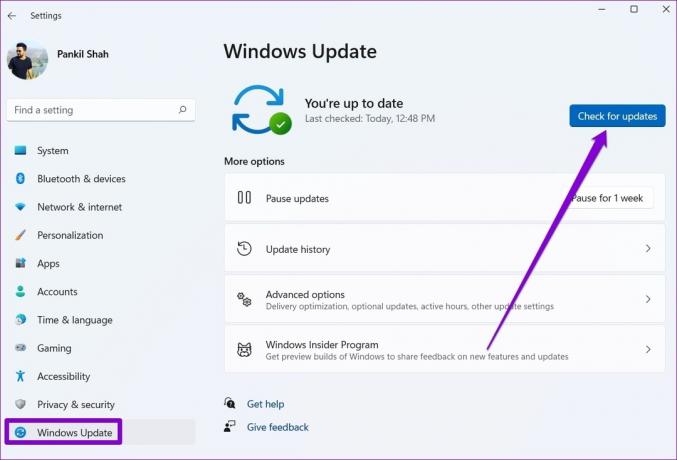
Stiahnite si a nainštalujte všetky čakajúce aktualizácie systému Windows a zistite, či problém stále pretrváva.
5. Oprava balíka Microsoft Office
Ako každý iný program, aj Microsoft sa časom stretáva s problémami. Našťastie balík Microsoft Office obsahuje nástroj na opravu, ktorý vám môže pomôcť opraviť väčšinu týchto chýb a problémov.
Ak teda aktualizácia aplikácií balíka Office nepomôže, môžete Microsoft Office opraviť ako poslednú možnosť. Tu je návod, ako na to.
Krok 1: Stlačením klávesu Windows + R otvorte dialógové okno Spustiť. Typ ovládanie do poľa a stlačte kláves Enter.

Krok 2: Pomocou rozbaľovacej ponuky v pravom hornom rohu zmeňte typ zobrazenia na Malé alebo Veľké ikony. Potom dvakrát kliknite na Programy a funkcie.
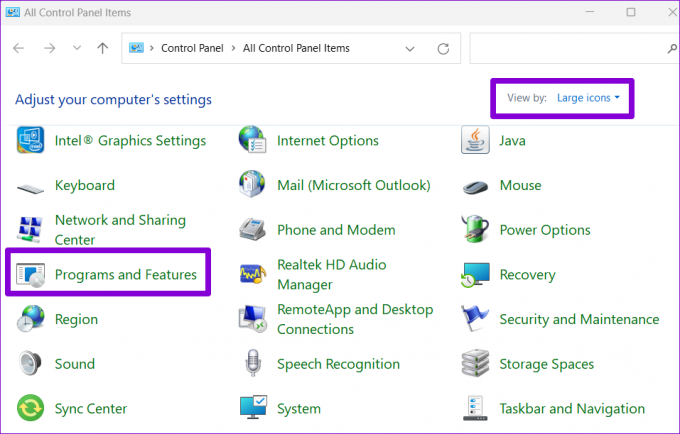
Krok 3: V zozname vyhľadajte a vyberte balík Microsoft Office Suite. Potom kliknite na Zmeniť.
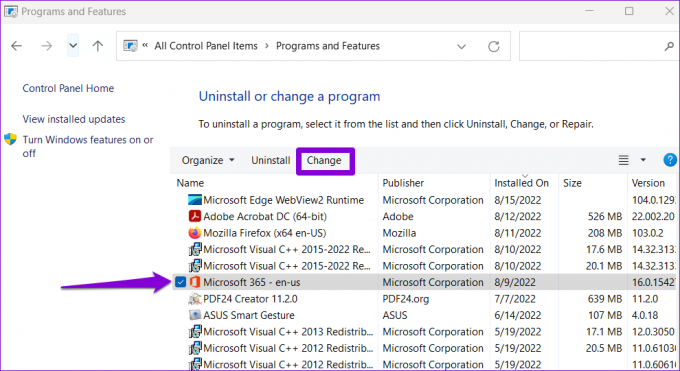
Krok 4: Vyberte Rýchla oprava a pokračujte kliknutím na tlačidlo Opraviť.

Počkajte na dokončenie procesu. Ak chyba pretrváva, zopakujte vyššie uvedené kroky a vykonajte online opravu. Tento proces môže trvať trochu dlhšie a budete potrebovať aktívny internetové pripojenie na vašom PC.
Microsoft Office stiahne niekoľko potrebných súborov a údajov na opravu chyby.
Vaša licencia na produktivitu
Zažiť takéto licenčné chyby napriek tomu, že máte platnú licenciu balíka Office, môže byť nepríjemné. To znamená, že vyššie uvedené riešenia by vám mali pomôcť okamžite vyriešiť chybu „Vyskytol sa problém s licenciou balíka Office“. Dajte nám vedieť, ktorý z nich pre vás fungoval v sekcii komentárov nižšie.
Posledná aktualizácia 22. augusta 2022
Vyššie uvedený článok môže obsahovať pridružené odkazy, ktoré pomáhajú podporovať Guiding Tech. Nemá to však vplyv na našu redakčnú integritu. Obsah zostáva nezaujatý a autentický.

Napísané
Pankil je povolaním stavebný inžinier, ktorý začal svoju cestu ako spisovateľ na EOTO.tech. Nedávno sa pripojil k Guiding Tech ako spisovateľ na voľnej nohe, aby sa venoval návodom, vysvetlivkám, nákupným sprievodcom, tipom a trikom pre Android, iOS, Windows a web.